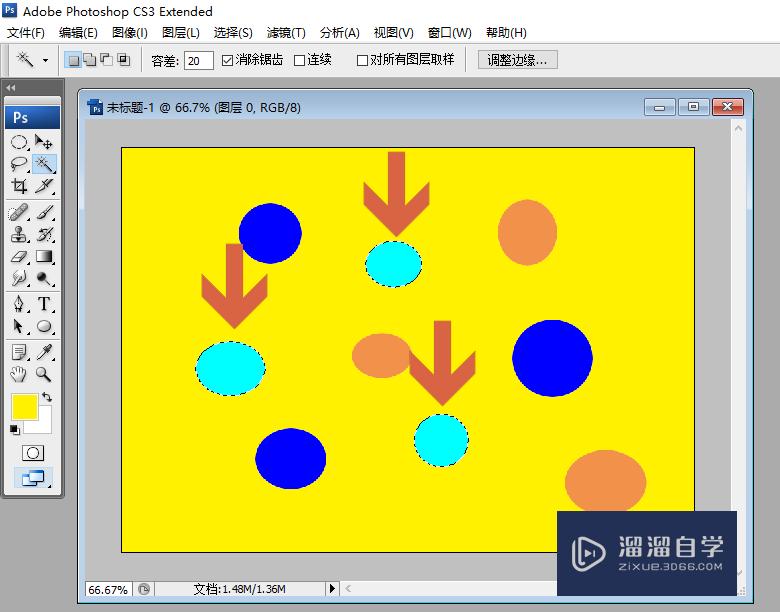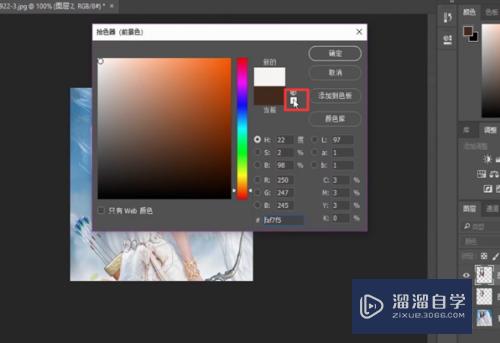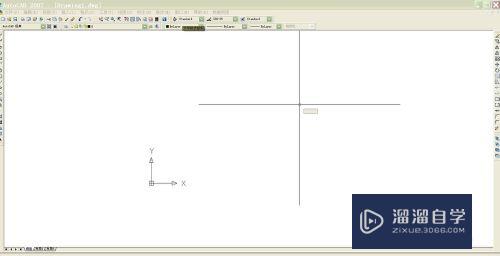CAD怎么快速绘制球体(cad怎么快速绘制球体图形)优质
CAD是一款自动计算机辅助设计软件。可以用于绘制二维制图和基本三维设计。但建模很复杂。里面的学问丰富。我们只能够一点点的熟悉。本次就以CAD怎么快速绘制球体为例。来帮助大家熟悉CAD。
图文不详细?可以点击观看【CAD免费视频教程】
工具/软件
硬件型号:惠普(HP)暗影精灵8
系统版本:Windows7
所需软件:CAD2010
方法/步骤
第1步
首先新建一个cad文件。
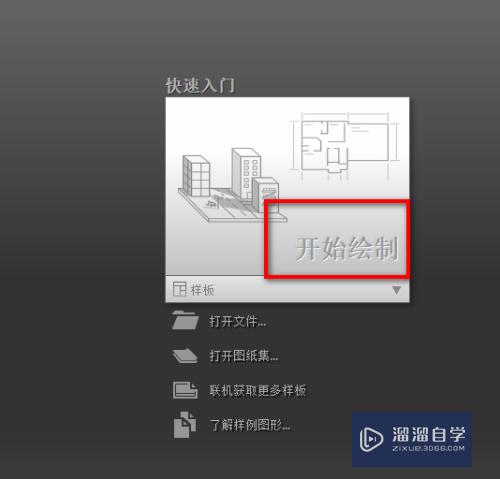
第2步
接着点击菜单上的绘图→建模→球体;
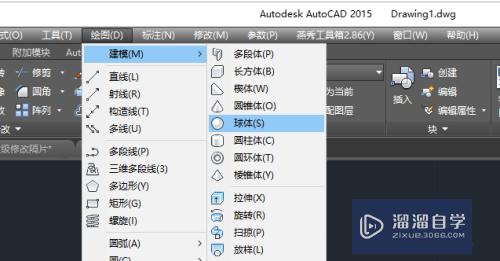
第3步
然后指定球体的中心。或者输入相关的选项来设置不同的绘制方法。这里指定圆心;

第4步
接着指定球体的半径。或者输入d来输入直径。这里输入d来输入直径;
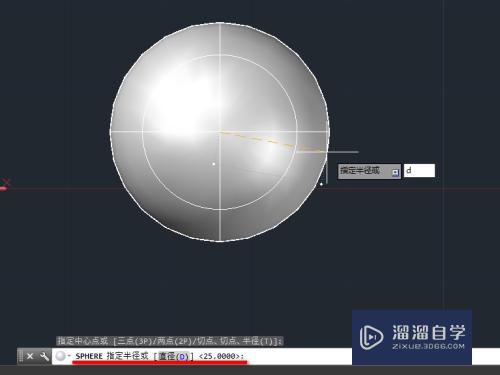
第5步
然后输入球体的直径。就完成了球体的建模;
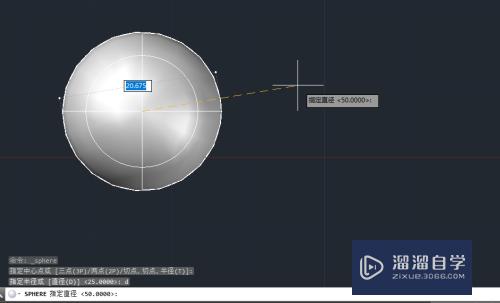
第6步
接着按下shift键的同时。按下鼠标中键来旋转实体。就能看到完成后的效果了。
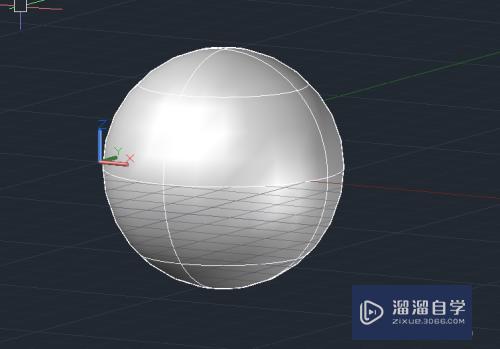
以上关于“CAD怎么快速绘制球体(cad怎么快速绘制球体图形)”的内容小渲今天就介绍到这里。希望这篇文章能够帮助到小伙伴们解决问题。如果觉得教程不详细的话。可以在本站搜索相关的教程学习哦!
更多精选教程文章推荐
以上是由资深渲染大师 小渲 整理编辑的,如果觉得对你有帮助,可以收藏或分享给身边的人
本文标题:CAD怎么快速绘制球体(cad怎么快速绘制球体图形)
本文地址:http://www.hszkedu.com/74040.html ,转载请注明来源:云渲染教程网
友情提示:本站内容均为网友发布,并不代表本站立场,如果本站的信息无意侵犯了您的版权,请联系我们及时处理,分享目的仅供大家学习与参考,不代表云渲染农场的立场!
本文地址:http://www.hszkedu.com/74040.html ,转载请注明来源:云渲染教程网
友情提示:本站内容均为网友发布,并不代表本站立场,如果本站的信息无意侵犯了您的版权,请联系我们及时处理,分享目的仅供大家学习与参考,不代表云渲染农场的立场!